당신은 자신의 창의적인 작품을 발표하고 싶지만, 이를 위해서 별도의 웹사이트를 만들 필요는 없나요? Adobe Portfolio는 당신이 InDesign에서 디자인한 디자인을 세상에 쉽게 제공할 수 있는 간단한 솔루션을 제공합니다. 이 가이드에서는 Adobe Portfolio를 사용하여 효과적이고 빠르게 포트폴리오를 만들고 조정하는 방법을 보여줍니다.
가장 중요한 요점
- Adobe Portfolio는 웹사이트를 만들 필요 없이 디자인을 게시할 수 있게 해줍니다.
- Behance와의 통합은 작품을 업로드하고 관리하는 것을 쉽게 해줍니다.
- Adobe Portfolio의 편집기는 쉬운 조정 옵션을 제공하지만 복잡한 웹 디자인에는 적합하지 않습니다.
- 반응형 디자인이 가능하여 다양한 장치에서 당신의 작품이 잘 보이게 됩니다.
단계별 안내
1. Adobe Portfolio 접근하기
Adobe Portfolio를 시작하려면 Adobe 계정이 필요합니다. Adobe ID로 로그인하여 포트폴리오에 접근하세요. 이 서비스는 Adobe에서 직접 제공하며, 최근 InDesign 업데이트에 통합되었습니다. 이는 시작을 쉽게 해줍니다.
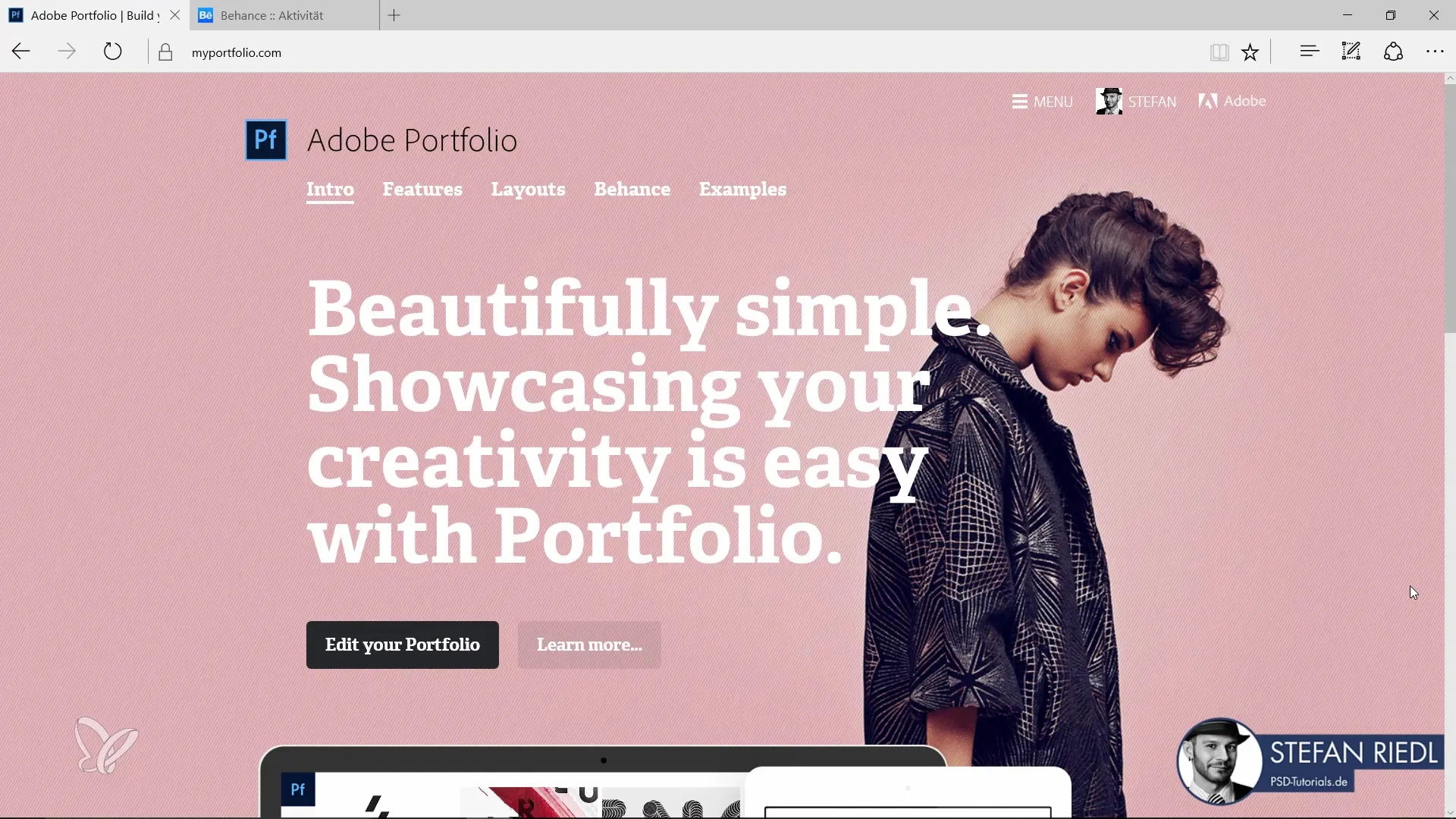
2. 포트폴리오 만들기
Adobe Portfolio에 로그인하면 새 프로젝트를 만들 수 있습니다. 원하는 레이아웃을 선택하세요. Adobe Portfolio는 당신의 디자인으로 쉽게 채울 수 있는 다양한 템플릿을 제공합니다.
3. 콘텐츠 추가하기
작품을 추가하려면 파일을 업로드하세요. 이들은 당신의 Behance 계정에서 가져오거나 직접 컴퓨터에서 업로드할 수 있습니다. Adobe Portfolio는 Behance와 연결된 경우 자동으로 그곳에서 디자인을 가져옵니다.
4. 프로젝트 조정하기
디자인을 개인화하려면 배경, 색상 및 텍스트를 선택할 수 있습니다. "Customize"를 클릭하고 원하는 옵션을 선택하세요. 여기에서 배경으로 사용할 이미지를 업로드하거나 디자인에 맞는 색상을 선택할 수 있는 기회를 제공합니다.
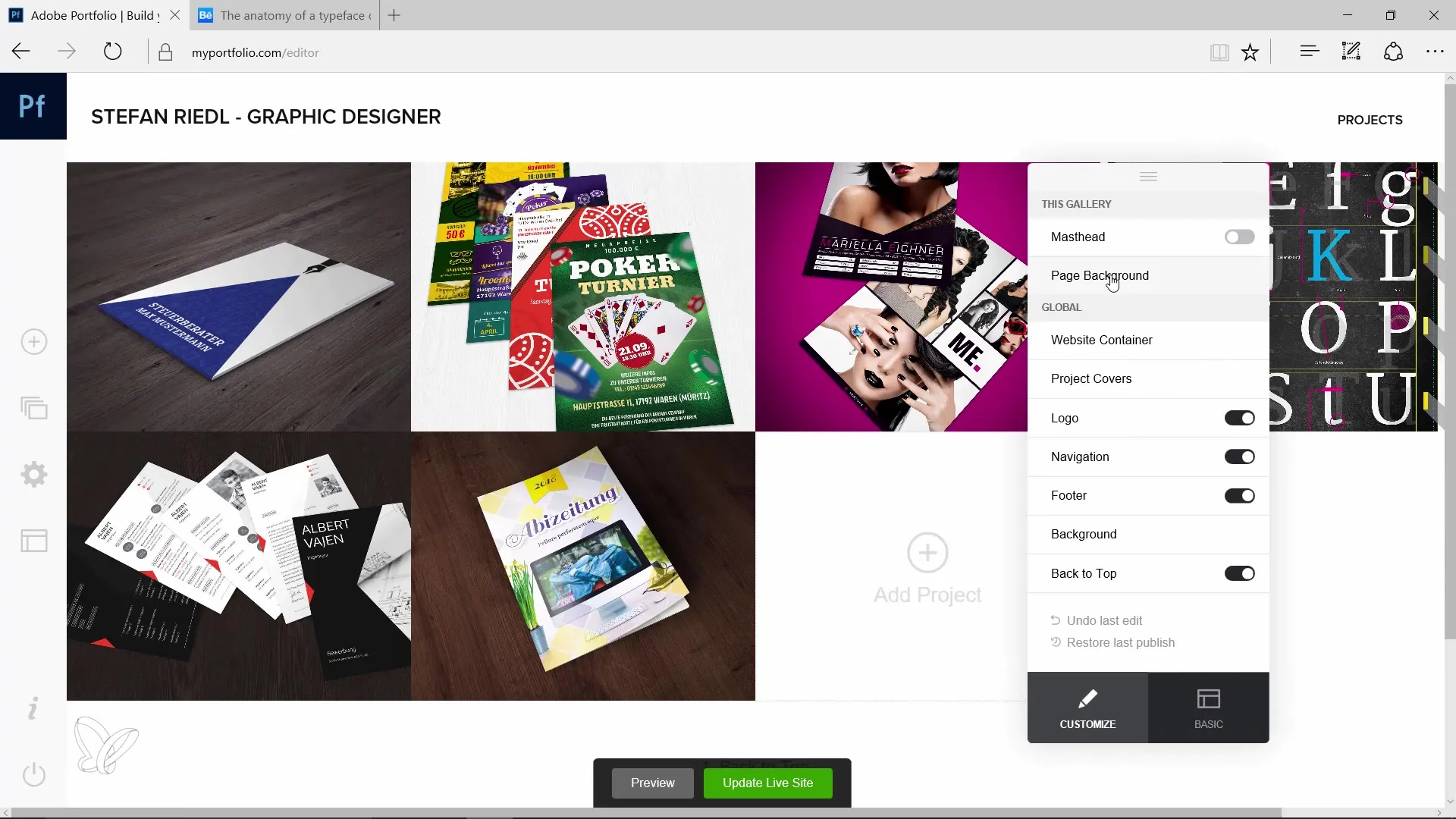
5. 조정된 내용 미리보기
조정을 완료한 후에는 포트폴리오의 미리보기를 확인하는 것이 중요합니다. 미리보기를 클릭하여 포트폴리오가 어떻게 보이는지, 모든 것이 원하는 대로 표시되는지 확인하세요. 다양한 장치 포맷에서 디자인이 얼마나 반응하는지도 주의하세요.
6. 프로젝트 정리하기
새로운 레이아웃을 추가하거나 기존의 정렬을 업데이트하여 프로젝트를 정리하세요. 이는 포트폴리오의 가독성을 높이고, 방문자가 당신의 최고의 작품에 신속히 접근할 수 있도록 보장합니다.
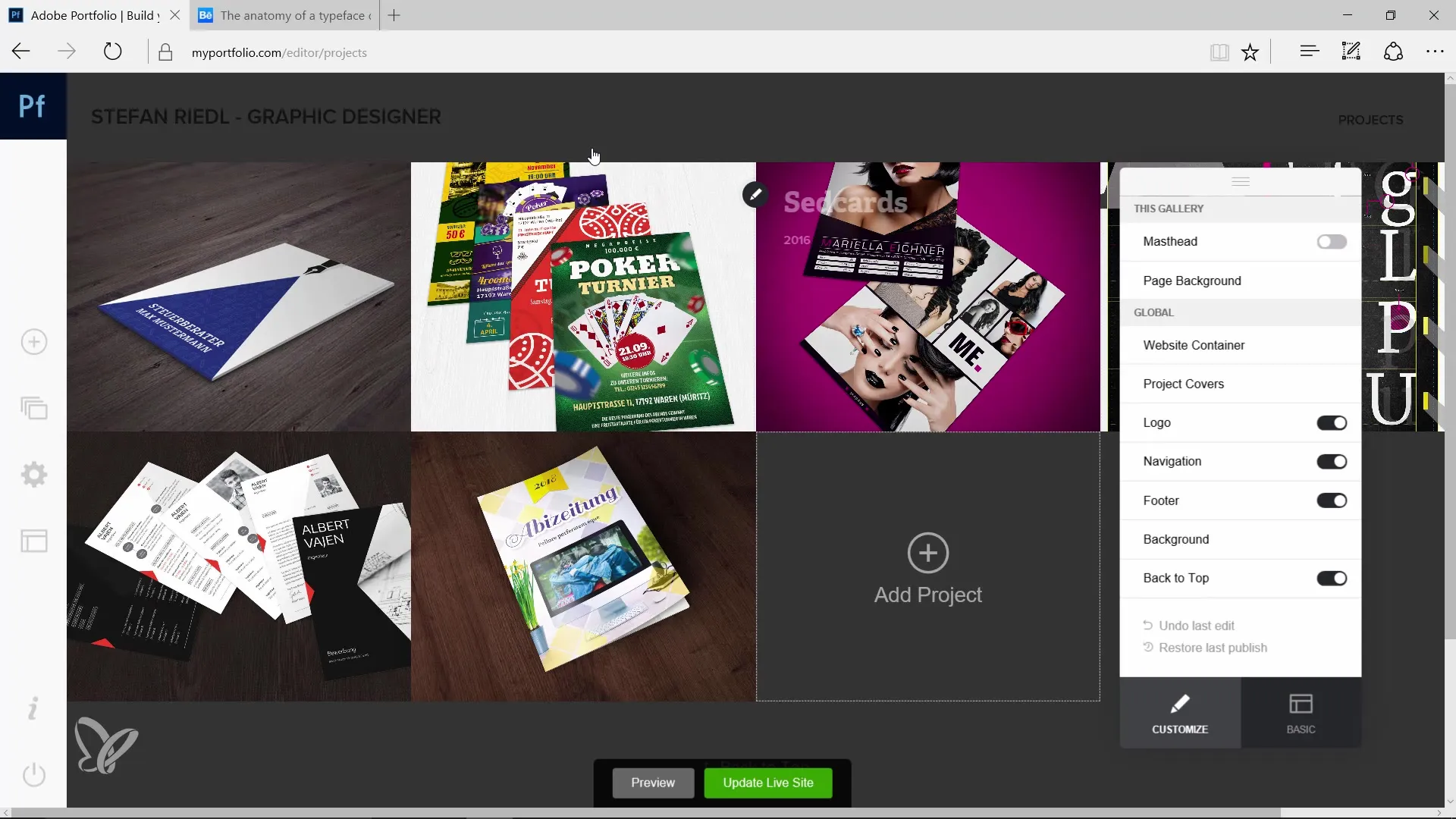
7. 작업 게시하기
디자인과 조직이 마음에 들면 포트폴리오를 게시할 수 있습니다. "Publish"를 클릭하여 포트폴리오를 온라인에 게시하세요. 이 단계에서 Adobe Portfolio는 포트폴리오에 접근할 수 있는 링크를 생성합니다.
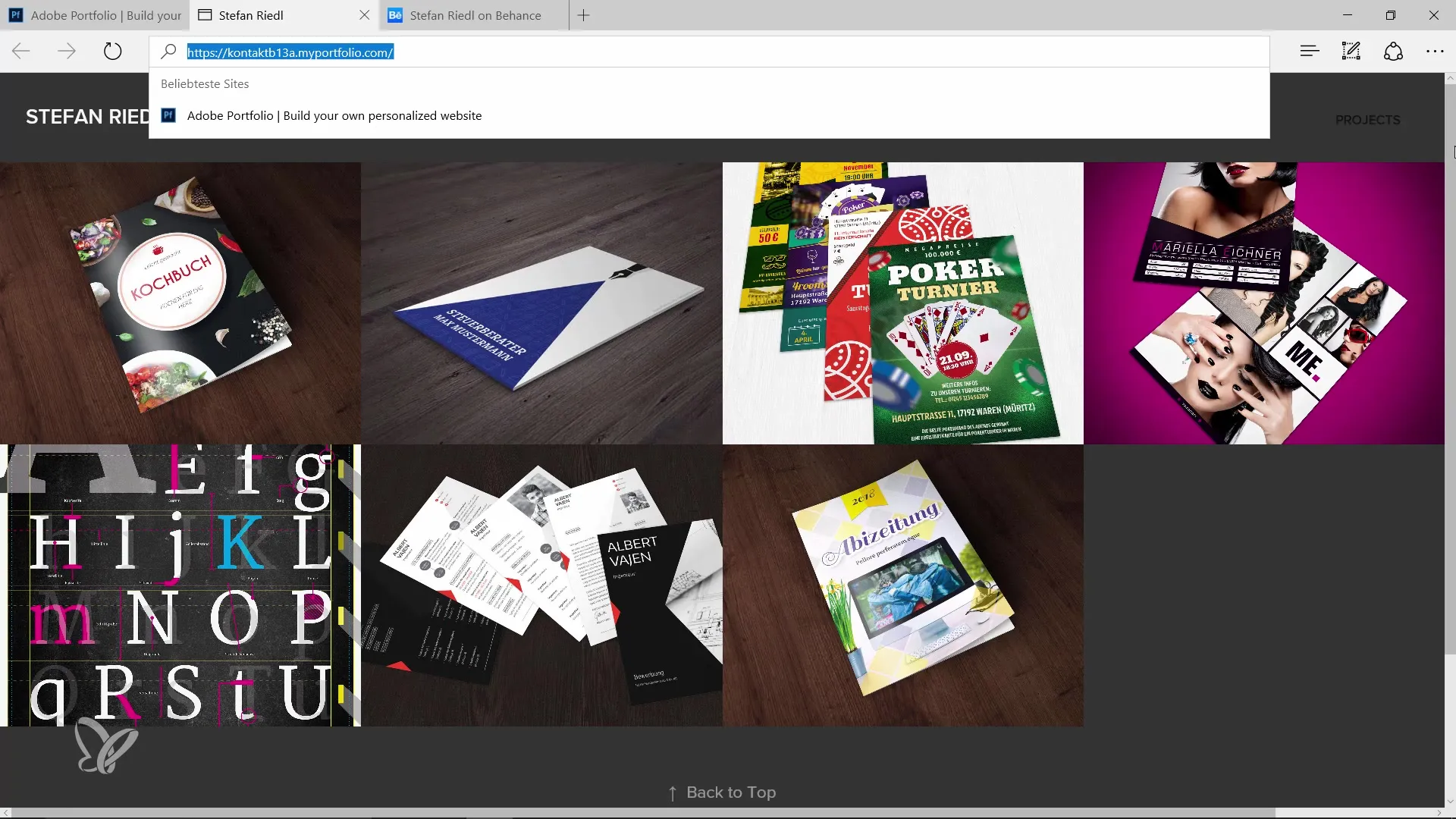
8. 도메인과 분석
Adobe에서 생성한 URL이 명확하고 쉽게 기억할 수 있는지 확인하세요. Google Analytics를 통합하여 포트폴리오와의 사용자 상호작용을 모니터링할 수도 있습니다. 이는 향후 최적화에 매우 유용합니다.
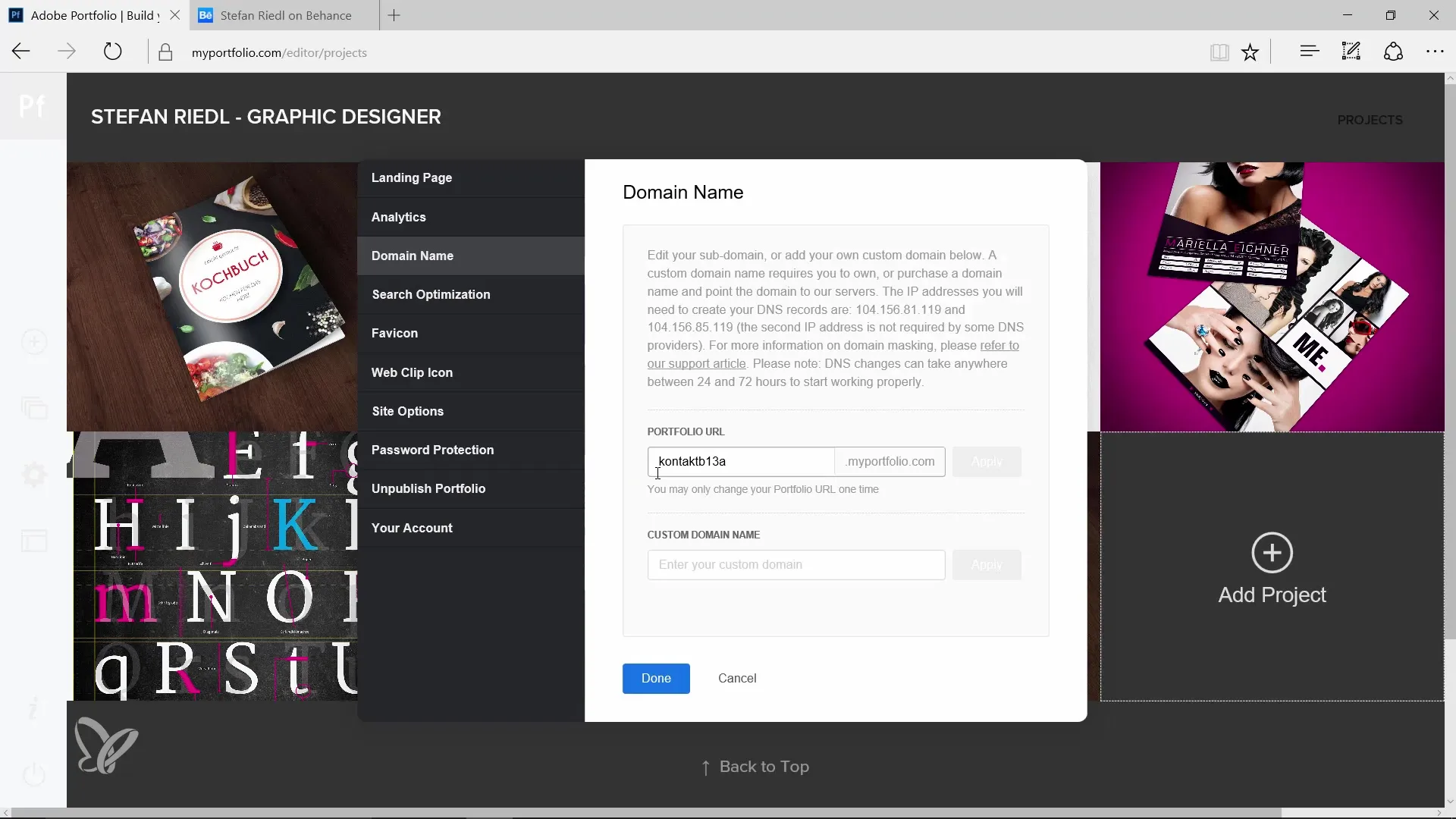
9. 포트폴리오 발전시키기
Adobe Portfolio를 사용하면서 중요한 점은 지속적인 개선입니다. 게시 후에도 디자인을 정기적으로 업데이트해야 합니다. 새로운 프로젝트를 추가하고 기존 디자인을 현재의 디자인 및 브랜드 전략에 맞게 조정할 수 있습니다.
요약
Adobe Portfolio는 자신의 작품을 세상에 보여주고자 하는 창의적인 인재들을 위한 귀중한 도구입니다. 몇 가지 단계로 인상적인 포트폴리오를 만들고 조정할 수 있습니다. Behance와의 밀접한 통합 덕분에 디자인 업로드가 매우 쉬워집니다.
자주 묻는 질문
Adobe Portfolio를 어떻게 시작하나요?Adobe ID로 로그인하여 접근하세요.
내 포트폴리오를 비공식적으로 유지할 수 있나요?가시성 설정을 선택하여 특정 사람들에게만 포트폴리오가 접근 가능하도록 할 수 있습니다.
얼마나 자주 조정을 할 수 있나요?언제든지 포트폴리오에 조정을 하고 변경 사항을 다시 게시할 수 있습니다.
내 포트폴리오를 위한 템플릿이 있나요?네, Adobe Portfolio는 선택할 수 있는 다양한 템플릿을 제공합니다.
Adobe Portfolio는 모바일 기기에서도 작동하나요?네, 포트폴리오는 자동으로 반응형 디자인으로 생성되어 다양한 장치에서 잘 보입니다.


